win10开机连不上网 电脑win10开机无法连接Internet网络解决方法
发布时间:2024-02-26 17:15:03 浏览数:
Win10开机连不上网是很常见的问题,可能是由于网络设置问题、驱动程序错误或者网络故障引起的,要解决这个问题,可以尝试重启路由器、检查网络设置、更新无线网卡驱动程序等方法。如果以上方法仍无法解决问题,可以尝试联系网络服务提供商或者专业技术人员寻求帮助。希望能够帮助您顺利解决Win10开机无法连接Internet网络的问题。
操作方法:
1.首先我们点击右下角的网络图标 选择打开网络和Internet设置进去
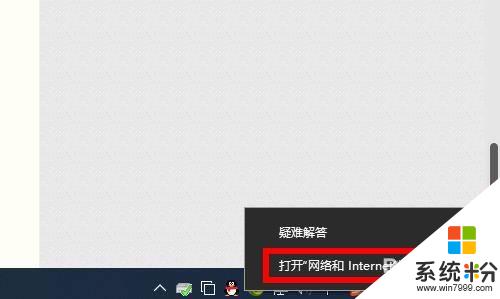
2.点击疑难解答 他会自己修复一下 就可以上网了
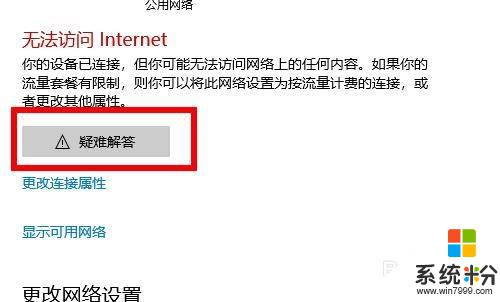
3.有的人电脑疑难解答是没有用的 那么就点击更改网络适配器
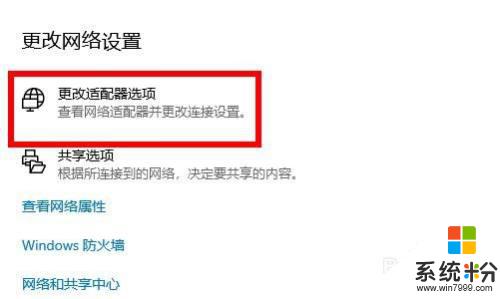
4.找到目前你使用的网络 比如以太网 右击选择诊断
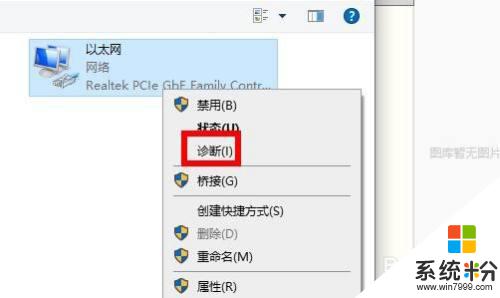
5.按着上面方法来设置可以上网了 但是我电脑比较奇葩每次开机以后都得这样修复麻烦的要是 使用我得重新设置网络 点击网络重置
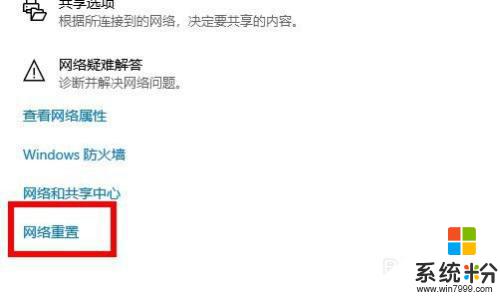
6.选择立即重置

7.等待五分钟让他重新启动电脑 这样设置以后我的电脑就没有发生过每次开机都需要修复的问题了 建议使用专用网络 因为我以前是公用网络 不知道是不是这个原因产生的
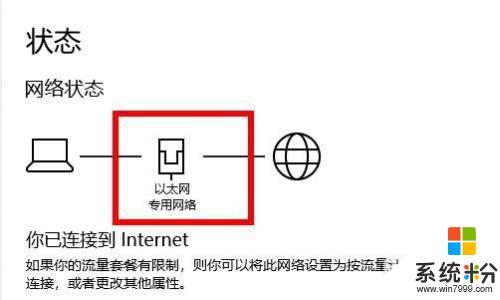
以上就是win10开机无法连接到互联网的全部内容,如果你也遇到了这个问题,不妨尝试一下小编提供的解决方法,希望对你有所帮助。